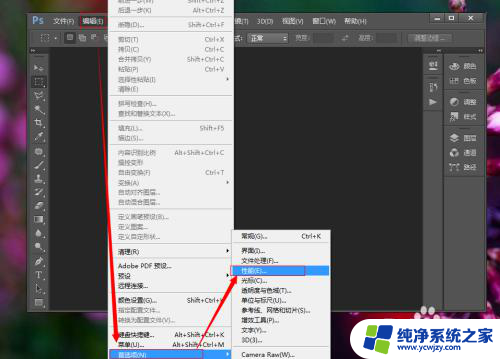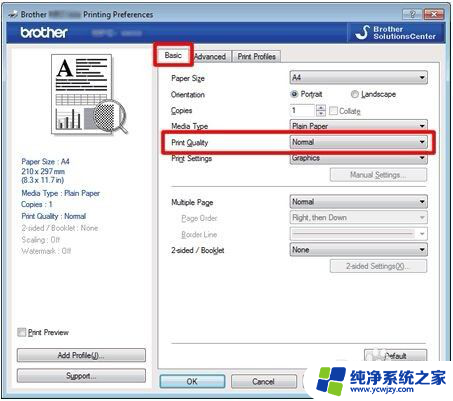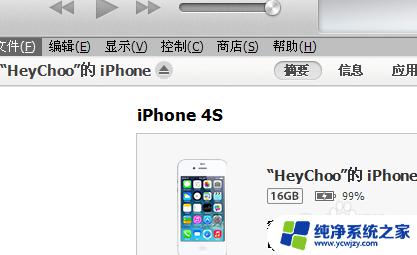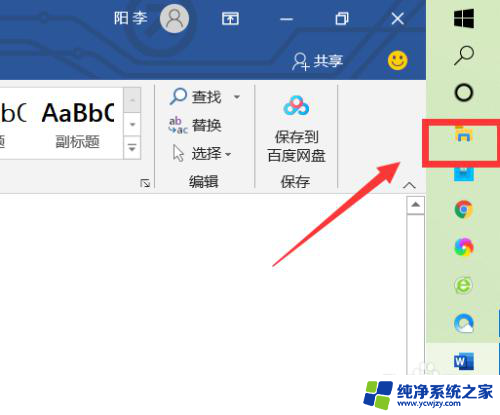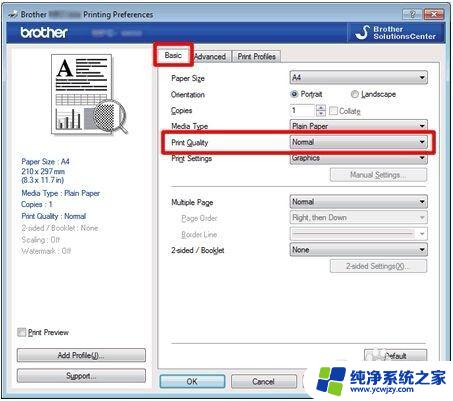ps不能初始化暂存盘已满怎么办 PS出现暂存盘已满的解决方法
在使用Photoshop(简称PS)进行图像编辑或处理时,有时会出现暂存盘已满的问题,这可能给我们的工作带来困扰,不必担心因为这个问题有着简单而有效的解决方法。在本文中我们将探讨PS出现暂存盘已满时,我们可以采取的一些措施,以确保我们能够顺利完成我们的工作。无论您是初学者还是有经验的用户,本文都将为您提供详细的指导,帮助您有效地解决这个问题。让我们一起来了解一下吧!
方法如下:
1.首先我们打开PS,这时候会立刻出现下图信息。
显示“能初始化ps,因为暂存盘已满”。
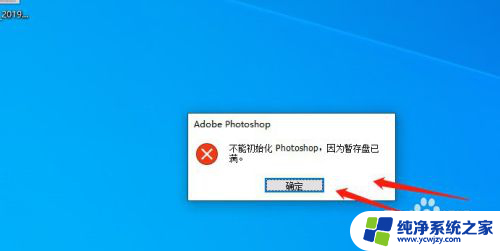
2.这时候我们要做的是重新打开PS,出现下图界面。
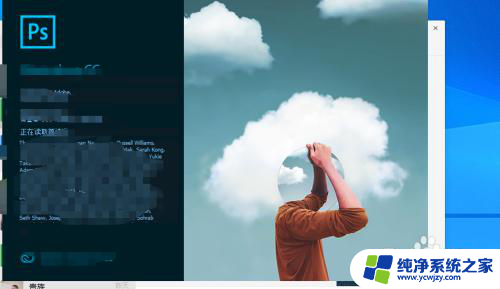
3.刚出现上图界面,这是PS启动过程。我们快速按下ALT+Ctrl键,记得一定是先按ALT,在去按Ctrl,这时会出现下图框,默认情况下C盘。
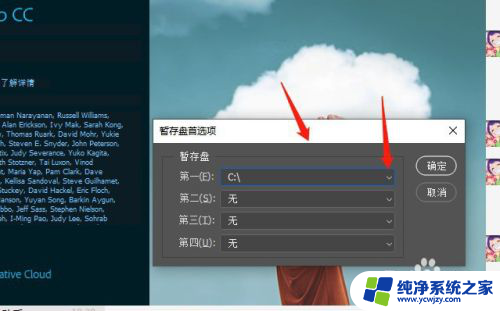
4.我们将第一个选项后边的C盘调整成其它的盘,可以是一些空间比较大的盘。比如F盘等。
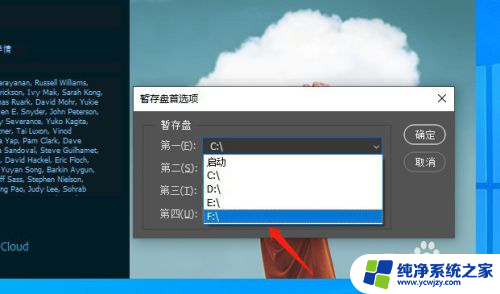
5.然后点击右边的“确定”选项。

6.这时候我们在重新启动下PS,会发现PS终于可以正常启动了,不会再出现其它问题。
如果进入PS界面时,出现等待或者转圈的图标符号。我们不用管它,直接点击左上角的“文件”,点击“新建”创建即可。
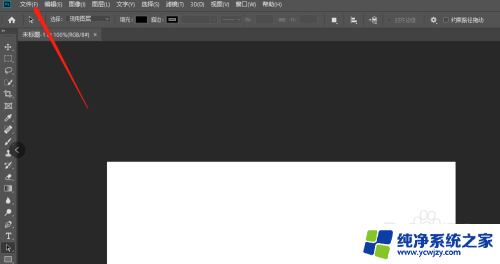
以上就是解决 PS 不能初始化暂存盘已满问题的全部内容,如果遇到这种情况,你可以按照以上操作解决,非常简单快速,一步到位。